Înlătură Search Extender (iun. 2016 actualizat)
Ghid de înlăturare Search Extender
Ce este Search Extender?
Poate fi virusul Search Extender o ameninţare serioasă?
Modelul lui Search Extender atrage cu uşurinţă utilizatorii şi le oferă impresia că cu ajutorul acestui motor de căutare navigarea pe web se ridică la un alt nivel. În ciuda primei impresii, nu ar trebui să vă lăsaţi purtat de val şi nu îl setaţi ca şi pagină principală. Această unealtă de navigare cade în categoria de browser hijackeri. De asemenea, poate eşua în a oferi cele mai bune rezultate de căutare. În schimb, ecranul dumneavoastră va conţine banere iritante, cupoane şi alte tipuri de reclame. În plus, să ajungeţi la destinaţie poate deveni o problemă din cauza tendinţei acestui hijacker de a vă direcţiona către domenii sponsorizate. Deci, această unealtă de navigare este cu siguranţă mai puţin eficientă decât un motor de căutare legitim. Nu vă pierdeţi timpul şi eliminaţi virusul Search Extender. Pentru acest scop, FortectIntego vă stă la îndemână.
Atunci când intraţi pe website-ul oficial al acestui hijacker este posibil să nu realizaţi că acesta nu este un motor de căutare legitim. Modelul atrăgător nu lasă loc de îndoieli. Mai mult, se prezintă ca şi o unealtă de navigare uşor de utilizat, care este compatibilă cu sistemele de operare Windows şi Mac. De asemenea, vă asigură că unealta este gratuită pentru totdeauna. PUP-ul oferă şi extensia sa pe care o puteţi adăuga motorului de căutare. Un alt posibil avantaj promovat pe searchextender.com este că oferă disponibilitate indiferent de locaţia dumneavoastră. Toate acestea par a fi grozave şi sigure, însă nu ar trebui să uitaţi că acest PUP este un browser hijacker.
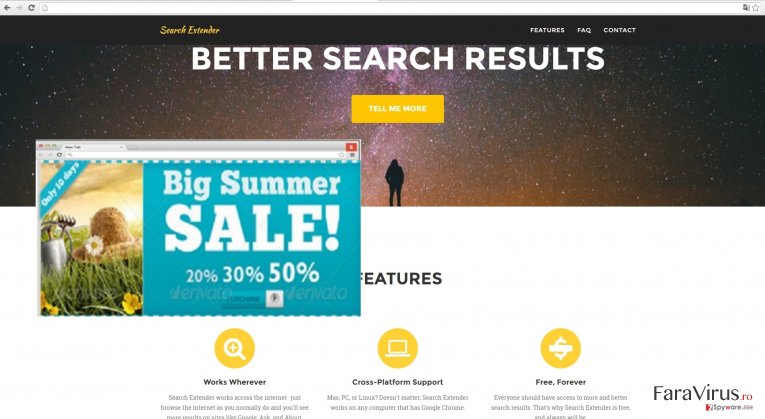
Unul dintre dezavantajele predominante ale acestei unelte de navigare este redirecţionarea Search Extender. Apare atunci când introduceţi un anumit termen de căutare şi încercaţi să accesaţi pagina web dorită. Însă, spre surpriza dumneavoastră, veţi fi redirecţionat către un website secundar. Vă puteţi afla fie pe un site de promovare, domeniu cu jocuri de noroc sau fie pe un website cu articole de calitate slabă despre viaţa privată a celebrităţilor. Dacă veţi cădea pradă curiozităţii şi veţi continua să navigaţi pe acele website-uri, puteţi atrage o mulţime de alţi viruşi distructivi minori ce se ascund în acele redirecţionări. Mai târziu, ca să scăpaţi de ei va lua mult timp şi energie.
În plus, browser hijackerul Search Extender colectează şi informaţii non-personale. În Politica de Confidenţialitate se precizează că ei colectează informaţii despre website-urile vizitate şi datele URL. Pot include informaţii personale. Deci, utilizând serviciile lor, oferiţi consimţământul că astfel de informaţii pot fi împărtăşite cu terţe. Având în vedere că acestea pot conţine informaţiile dumneavoastră personale, cel mai bine este să eliminaţi Search Extender.
Cum se răspândeşte acest hijacker?
În general, aproape toţi browser hijackerii se răspândesc agăţându-se de aplicaţii gratuite. După ce utilizatorii instalează un media player gratuit sau o unealtă de proiectare imagini, aceştia ignoră probabilitatea că ar putea exista programe adiţionale ce încearcă să intre în calculator. Ca şi rezultat al acestei greşeli, are loc infiltrarea lui Search Extender. Dacă sunteţi interesat în cum puteţi şterge acest hijacker, reţineţi aceste sfaturi. După ce începeţi procesul de instalare, selectaţi setările „Avansate” în locul celor „Recomandate”. Acest lucru vă va oferi posibilitatea să vedeţi aplicaţiile preselectate care aşteaptă oportunitatea de a intra în calculatorul dumneavoastră. Doar după ce fiecare add-on inutil este deselectat, puteţi termina instrucţiunile de instalare.
Paşi de înlăturare pentru Search Extender
Există două moduri prin care puteţi elimina eficient acest PUP. Prima soluţie este eliminarea manuală. Asiguraţi-vă că urmaţi cu atenţie şi precizie instrucţiunile. Dacă doriţi să diminuaţi probabilitatea ca virusul Search Extender să vă infecteze PC-ul, ar trebui să eliminaţi toate fişierele şi programele asociate. Ultima sarcină poate cauza inconvenienţe unor utilizatori. Deci, cel mai bine este să utilizaţi serviciile aplicaţiei anti-spyware. Nu doar că elimină Search Extender, însă poate elimina eficient viruşi mai agresivi. În ultimul rând, dacă software-ul de securitate este actualizat şi dacă analizaţi instrucţiunile de instalare înainte de a apăsa pe butonul „Instalare”, aceste lucruri pot îmbunătăţi securitatea generală a calculatorului dumneavoastră.
Puteți elimina avariile aduse de virus cu ajutorul lui FortectIntego. SpyHunter 5Combo Cleaner și Malwarebytes sunt recomandate pentru a detecta programele cu potențial nedorit și virușii cu toate fișierele și regiștrii ce le sunt asociate.
Manual de înlăturare Search Extender
Înlăturaţi Search Extender din sistemele Windows
-
Apăsaţi pe Start → Control Panel → Programs and Features (dacă sunteţi utilizator de Windows XP, apăsaţi pe Add/Remove Programs)

-
Dacă sunteţi utilizator de Windows 10 / Windows 8, atunci apăsaţi dreapta în colţul din stânga jos al ecranului. Odată ce apare Quick Access Menu, selectaţi Control Panel şi Uninstall a Program.

-
Dezinstalează Search Extender şi programele ce au legătură cu acesta
Aici, uitaţi-vă după Search Extender sau după orice alt program suspect instalat. -
Dezinstalează-le şi apasă pe OK pentru a salva aceste schimbări.

Înlăturaţi Search Extender din sistemul Mac OS X
-
Dacă utilizaţi OS X, apăsaţi pe butonul Go din partea stângă sus a ecranului şi selectaţi Applications.

-
Aşteptaţi până când vedeţi un dosar cu Applications şi căutaţi Search Extender sau orice alt program suspect din el. Acum, apăsaţi pe fiecare dintre aceste intrări şi selectaţi Move to Trash.

Înlăturaţi Search Extender din Microsoft Edge
Resetează setările Microsoft Edge (Metoda 1):
- Lansează aplicaţia Microsoft Edge şi apăsă More (trei puncte în colţul din dreapta sus a ecranului
- Apasă pe Settings pentru a afişa mai multe opţiuni.
-
După ce apare fereastra de setări, apasă pe butonul Choose what to clear de sub opţiunea Clear browsing data.

-
Aici, selectează tot ce doreşti să elimini şi apasă pe Clear.

-
Acum, trebuie să apeşi dreapta pe butonul Start (Windows logo). Aici, selectează Task Manager.

- Atunci când eşti în fereastra Processes, caută Microsoft Edge
-
Click dreapta pe ea şi alege opţiunea Go to details. Dacă nu vezi opţiunea Go to details, apasă pe More details şi repetă paşii anteriori.


-
Când apare fereastra Details, caută fiecare intrare cu numele Microsoft Edge. Click dreapta pe fiecare şi selectează End Task pentru a termina aceste intrări.

Resetarea browserului Microsoft Edge (Metoda 2):
Dacă Metoda 1 nu a reuşit să te ajute, trebuie să alegi o metodă avansată de resetare pentru Edge.
- Notă: trebuie să îţi creezi copii de rezervă a datelor înainte de a utiliza această metodă.
- Găseşte acest dosar în calculatorul tău:
C:\Users\%username%\AppData\Local\Packages\Microsoft.MicrosoftEdge_8wekyb3d8bbwe. -
Selectează fiecare intrare ce este salvată în el şi click dreapta cu mouse-ul. După, selectează opţiunea Delete.

- Apasă butonul Start (Windows logo) şi scrie window power în linia Search my stuff.
-
Apasă dreapta pe intrarea Windows PowerShell şi alege Run as administrator.

- Imediat după ce fereastra Administrator: Windows PowerShell apare, copie această linie de comandă după PS C:\WINDOWS\system32> şi apasă Enter:
Get-AppXPackage -AllUsers -Name Microsoft.MicrosoftEdge | Foreach {Add-AppxPackage -DisableDevelopmentMode -Register $($_.InstallLocation)\AppXManifest.xml -Verbose}
După ce aceşti paşi sunt terminaţi, Search Extender ar trebui să fie eliminaţi din browserul Microsoft Edge.
Înlăturaţi Search Extender din Mozilla Firefox (FF)
-
Înlăturaţi extensiile periculoase
Deschideţi Mozilla Firefox, apăsaţi pe căsuţa de meniu (colţul dreapta sus) şi selectaţi Add-ons → Extensions.
-
Aici, selectaţi Search Extender şi alte plugin-uri chestionabile. Apăsaţi pe Remove pentru a şterge aceste intrări.

-
Resetaţi Mozilla Firefox
Apăsaţi pe meniul Firefox din partea stângă sus şi apăsaţi pe semnul întrebării. Aici, alegeţi Troubleshooting Information.
-
Acum, veţi vedea un mesaj Reset Firefox to its default state cu butonul pentru Reset Firefox. Apăsaţi pe acest buton de mai multe ori şi finalizaţi înlăturarea Search Extender.

Înlăturaţi Search Extender din Google Chrome
-
Ştergeţi plug-urile maliţioase.
Deschideţi Google Chrome, apăsaţi pe căsuţa de meniu (colţul dreapta sus) şi selectaţi Tools → Extensions.
-
Aici, selectaţi Search Extender şi alte plugin-uri maliţioase şi selectaţi căsuţa de gunoi pentru a şterge aceste intrări.

-
Apăsaţi pe căsuţa de meniu din nou şi alegeţi Settings → Manage Search engines de sub secţiunea Search.

-
Când sunteţi în Search Engines..., înlăturaţi site-urile de căutare maliţioase. Ar trebui să lasaţi doar Google sau numele de domeniu preferat de dumneavoastră.

-
Resetaţi Google Chrome
Apăsaţi pe căsuţa de meniu din dreapta sus a Google Chrome şi selectaţi Settings. -
Daţi în jos până la capătul paginii şi apăsaţi pe Reset browser settings.

-
Apăsaţi pe Reset pentru a confirma această secţiune şi pentru a finaliza înlăturarea lui Search Extender.

Înlăturaţi Search Extender din Safari
-
Înlăturaţi extensiile periculoase
Deschideţi browser-ul web Safari şi apăsaţi pe Safari din meniul din stânga sus al ecranului. Odată ce aţi făcut acest lucru, selectaţi Preferences.
-
Aici, selectaţi Extensions şi căutaţi Search Extender sau alte intrări suspecte. Apăsaţi pe butonul de Uninstall pentru a le elimina pe toate.

-
Resetaţi Safari
Deschideţi browser-ul Safari şi apăsaţi pe secţiunea de meniu cu Safari din partea stângă sus a ecranului. Aici, selectaţi Reset Safari....
-
Acum, veţi vedea o fereastră de dialog detaliată oferind opţiuni de resetare. Toate acele opţiuni sunt în general verificate, însă puteţi specifica pe care doriţi să le resetaţi. Apăsaţi pe butonul Reset pentru a finaliza procesul de înlăturare a Search Extender.

După dezinstalarea acestui program cu potenţial nedorit (PUP) şi repararea tuturor browserelor web, vă recomandăm să vă scanaţi sistemul PC-ului cu un anti- spyware sigur. Acest lucru vă va ajuta să eliminaţi urmele din regiştri a Search Extender şi de asemenea, să identificaţi paraziţii asociaţi sau alte infecţii malware posibile din calculatorul dumneavoastră. Pentru acest lucru, puteţi folosi eliminatorul nostru de malware, ce este foarte sigur: FortectIntego, SpyHunter 5Combo Cleaner sau Malwarebytes.




























